Como habilitar e configurar o Windows 10 Storage Sense
Microsoft Windows 10 / / March 17, 2020
Última atualização em

Exclua automaticamente arquivos temporários do sistema e de aplicativos usando o Windows 10 Storage Sense. Vamos analisar como habilitar e configurar esse novo recurso do Windows.
O Windows 10 tem o mau hábito de manter arquivos temporários antigos espalhados, que não fazem nada além de ocupar espaço no disco rígido. Um novo recurso no Windows 10 chamado Sentido de armazenamento ajuda a resolver esse problema excluindo automaticamente arquivos e conteúdos temporários da sua lixeira. Ele não está ativado por padrão, portanto, vamos entrar e revisar o hot para ativar e configurá-lo para manter seu disco rígido agradável e limpo.
Como habilitar o Storage Sense no Windows 10
Comece indo para Configurações> Sistema> Armazenamento, ou use Atalho de teclado do WindowsTecla do Windows + Q e tipo:armazenamento. É difícil perder a opção Storage Sense, basta girar o botão de alternância para ativá-lo.
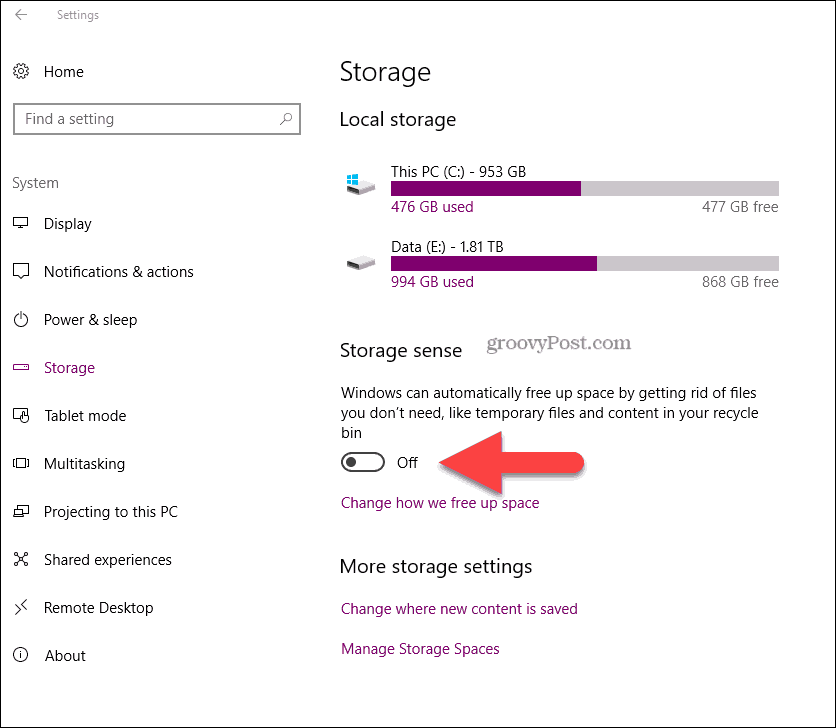
Para personalizar o Storage Sense, basta clicar no texto Alterar como liberamos espaço.
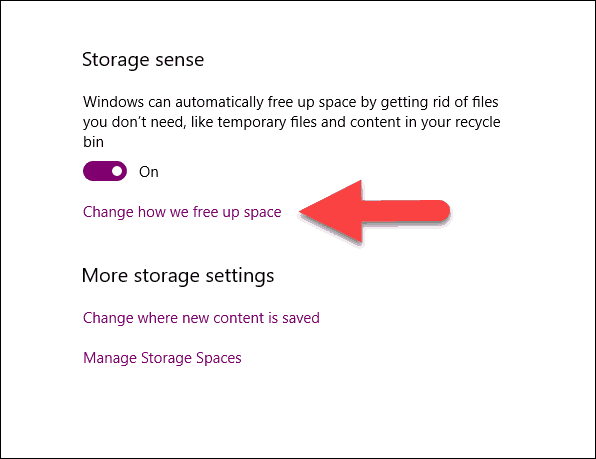
Na maioria dos casos, as configurações padrão são perfeitas, no entanto, se você tiver o mau hábito de nunca excluir arquivos na sua pasta de downloads (como eu), marque essa caixa para que o Windows exclua automaticamente os arquivos da sua pasta de downloads, se eles não tiverem sido alterados por 30 dias. Para a maioria de nós, os downloads são mantidos por um motivo; portanto, não é de admirar que isso não seja definido por padrão.
Dito isso, se você preferir não esperar os 30 dias inteiros, basta clicar no botão Limpar agora para que as janelas limpem espaço, usando as configurações definidas na página.
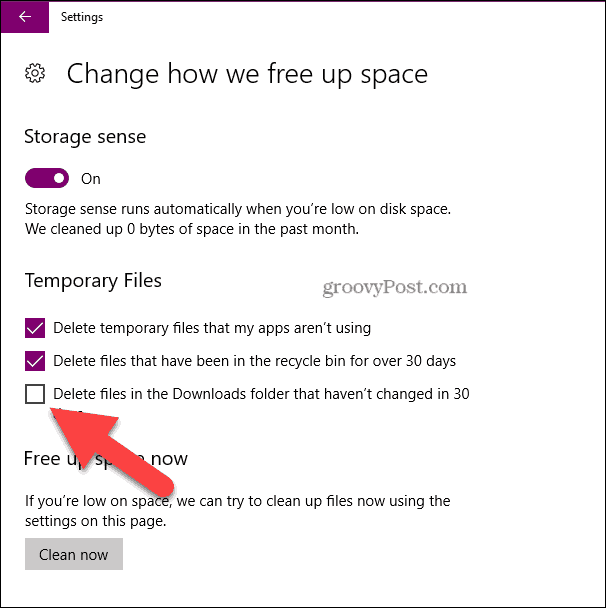
O sistema operacional Windows 10 continua cada vez mais forte a cada Windows Update. O Windows 10 Sentido de armazenamento O recurso é um bom exemplo disso. Anteriormente, limpeza de disco foi bastante manualno entanto, para mim, é difícil vencer o automático - basta configurá-lo e esquecê-lo.
Se você limpou sua unidade e ainda precisa de mais espaço, considere limpar o cache do navegador ou usando outra ferramenta como CCleaner para liberar arquivos temporários de outros aplicativos instalados no seu sistema.



